Como fazer uma lista de reprodução colaborativa no Spotify
Você se lembra das mixtapes? As coisas que você costumava dar à sua paixão no colégio, com canções que soam sentimentais. Ou do tipo que você faria para a festa em casa de um amigo ou antes de fazer uma viagem.
Embora a maioria das músicas agora seja digital, mixtapes ainda existem na forma de listas de reprodução; nada mais reconhecível do que a lista de reprodução do Spotify. Ele oferece uma atualização substancial para a mixtape antiquada – uma que permite criar as listas com a ajuda de seus amigos e familiares.
Se você nunca usou o recurso de lista de reprodução colaborativa no Spotify, aqui está o guia passo a passo para desktop e celular.
O que é uma lista de reprodução colaborativa no Spotify?
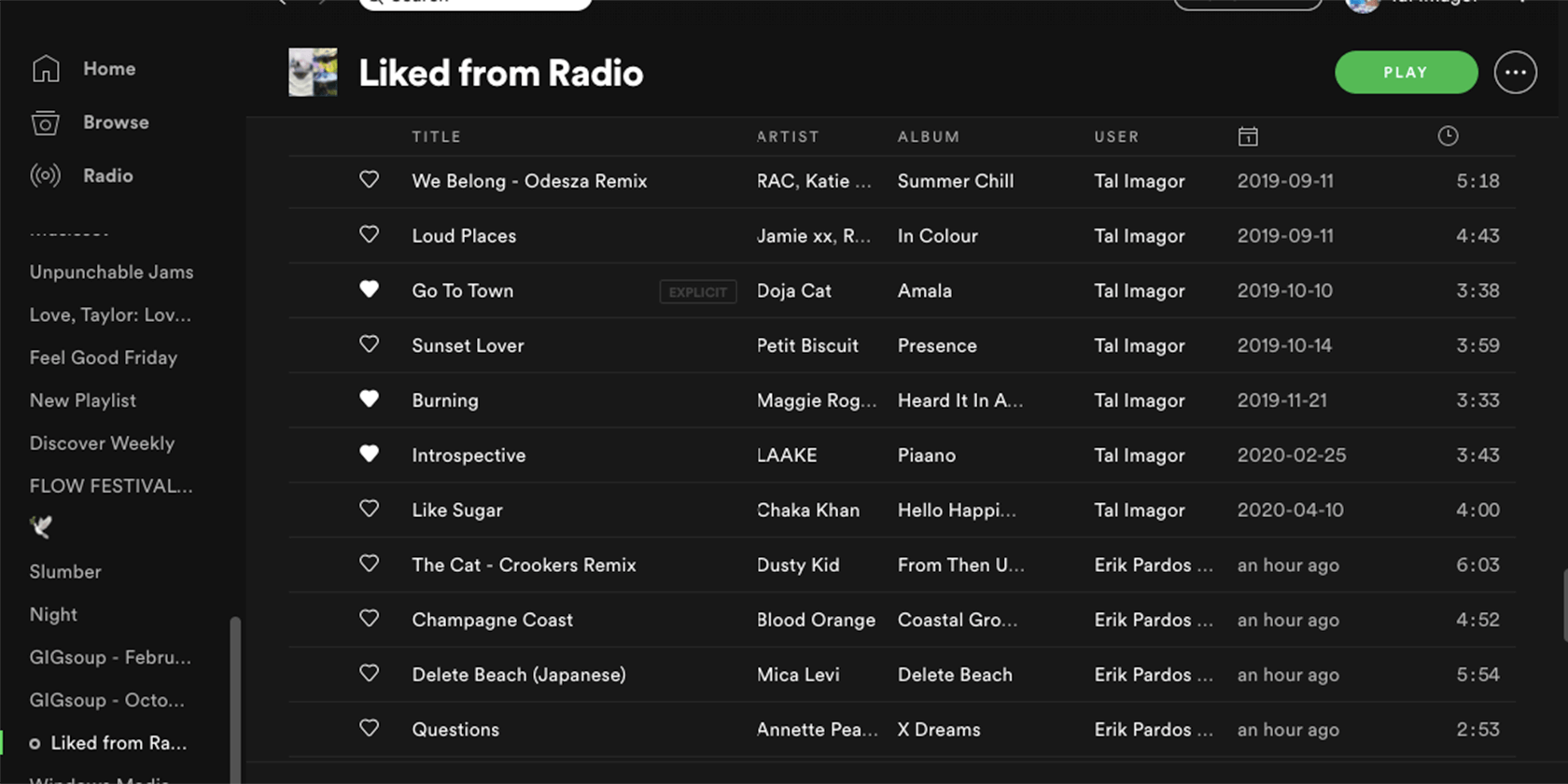
As listas de reprodução no Spotify vêm em todas as formas e formatos. Existem listas de reprodução que o Spotify cria especificamente para você, como Discover Weekly, ou aquelas que apresentam todos os seus artistas favoritos. Existem playlists que os artistas que você segue criam, bem como Listen Alike, que seleciona listas de usuários famosos .
Você pode adicionar listas de reprodução públicas à sua biblioteca, bem como listas privadas se alguém as compartilhar com você. Mas só porque você pode acessar uma lista de reprodução, não significa que você pode fazer alterações nela. O mesmo vale para as listas de reprodução que você cria. Compartilhá-los com amigos ou torná-los públicos não dá acesso aos seus amigos para adicionar músicas. É aí que entra o elemento colaborativo.
Apenas o proprietário de uma lista de reprodução pode torná-la colaborativa no Spotify. Ao fazer isso, você permite que qualquer pessoa com um link adicione ou remova músicas (bem como episódios de podcast) e altere a ordem. Qualquer alteração feita fica visível para todos, e os avatares ou nomes das pessoas aparecem ao lado das músicas adicionadas.
A melhor coisa sobre esse recurso é que também está disponível na versão gratuita do Spotify. No entanto, os anúncios ainda são reproduzidos durante essa lista quando você usa a versão gratuita e, se você ouvir no aplicativo móvel, sua única opção é o Shuffle Play.
Como fazer uma lista de reprodução colaborativa no Spotify Desktop
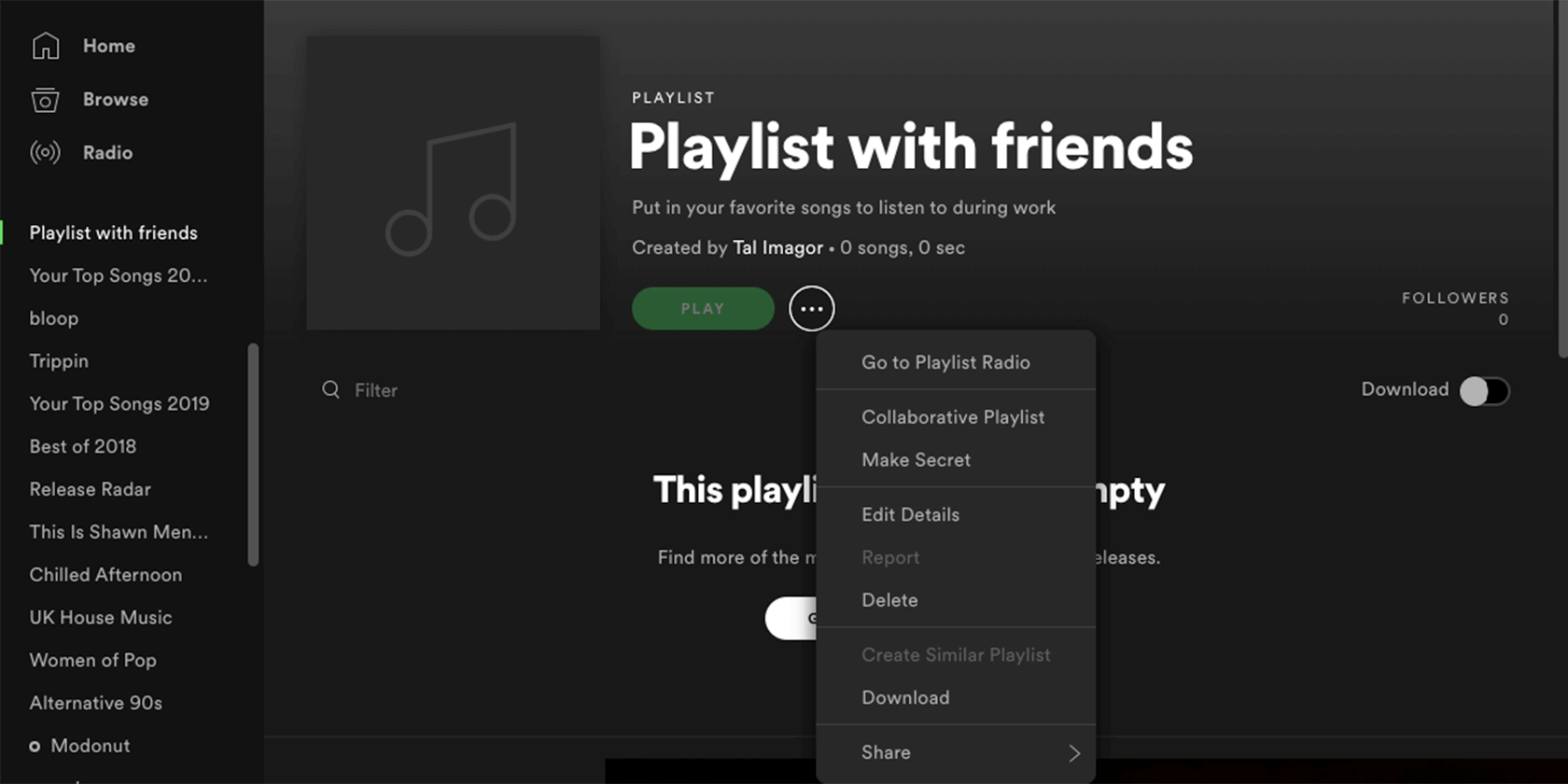
- Abra o aplicativo de desktop Spotify e clique em Nova lista de reprodução no canto inferior esquerdo da tela.
- Dê um nome, uma descrição e uma imagem de capa à sua nova lista de reprodução , se desejar.
- Depois de criado, clique em … (três pontos) ao lado de Reproduzir e escolha Lista de reprodução colaborativa .
- Para compartilhar a lista com seus amigos, para que eles possam participar, clique em … (três pontos) novamente e em Compartilhar . Qualquer pessoa com um link poderá editar a lista.
Você não precisa fazer uma nova lista de reprodução para esta opção funcionar. Você também pode optar por transformar uma lista já criada em uma lista colaborativa. Para fazer isso, clique com o botão direito na lista e selecione Lista de reprodução colaborativa . Em seguida, clique com o botão direito novamente para compartilhar.
Você pode ver quais listas de reprodução são colaborativas facilmente no aplicativo de desktop, já que estão marcadas com um círculo ao lado delas. Isso se aplica às suas listas, bem como a outras.
Como fazer uma lista de reprodução colaborativa no aplicativo móvel Spotify
- Abra o aplicativo e navegue até sua biblioteca .
- Toque em Criar lista de reprodução na parte superior da tela e nomeie-a.
- Existem duas maneiras de tornar a lista colaborativa. Você pode pressionar os três pontos verticais no canto superior direito da tela e escolher Tornar colaborativo .
- Como alternativa, você pode tocar no ícone de pessoa , ao lado dos três pontos verticais, e depois em Tornar colaborativo . Dessa forma, você será imediatamente solicitado a compartilhar a lista, por mensagem ou link.
Semelhante ao aplicativo de desktop, você também pode colaborar em uma lista existente. Vá para sua biblioteca , escolha uma lista e continue com as mesmas etapas. Ao contrário da área de trabalho, as listas de reprodução colaborativas não são instantaneamente visíveis quando você rola sua biblioteca .
No entanto, quando você entra em uma lista, se for colaborativa, ela mostra os ícones de todas as pessoas que contribuem no topo. E se não for seu, mas ainda for colaborativo, você também terá o botão Editar lista de reprodução .
Faça backup de sua lista de reprodução colaborativa no Spotify
Conforme mencionado, qualquer pessoa com um link pode acessar sua lista de reprodução colaborativa e adicionar, remover ou reorganizá-la, mesmo se não for pública. Isso significa que se você decidir postá-lo no seu Facebook, por exemplo, qualquer pessoa pode decidir fazer alterações. Alguém nefasto pode até decidir deletar tudo.
Se você gasta muito tempo em uma lista de reprodução e deseja garantir que ela não seja sabotada, você pode fazer backup de vez em quando. Basta escolher todas as músicas e adicioná-las a uma nova lista de reprodução privada e não colaborativa.

